Win11小白也能学会的中文语言包安装教程
时间:2025-06-22 11:18:00 355浏览 收藏
有志者,事竟成!如果你在学习文章,那么本文《Win11怎么安装中文语言包?详细安装步骤教程》,就很适合你!文章讲解的知识点主要包括,若是你对本文感兴趣,或者是想搞懂其中某个知识点,就请你继续往下看吧~
近期,许多用户在网络上发现了Windows 11的系统镜像文件,不过这些镜像大多是英文版本的。如果想要将系统切换为中文界面,该如何添加中文语言包呢?下面,本文将为大家详细讲解具体的操作步骤。
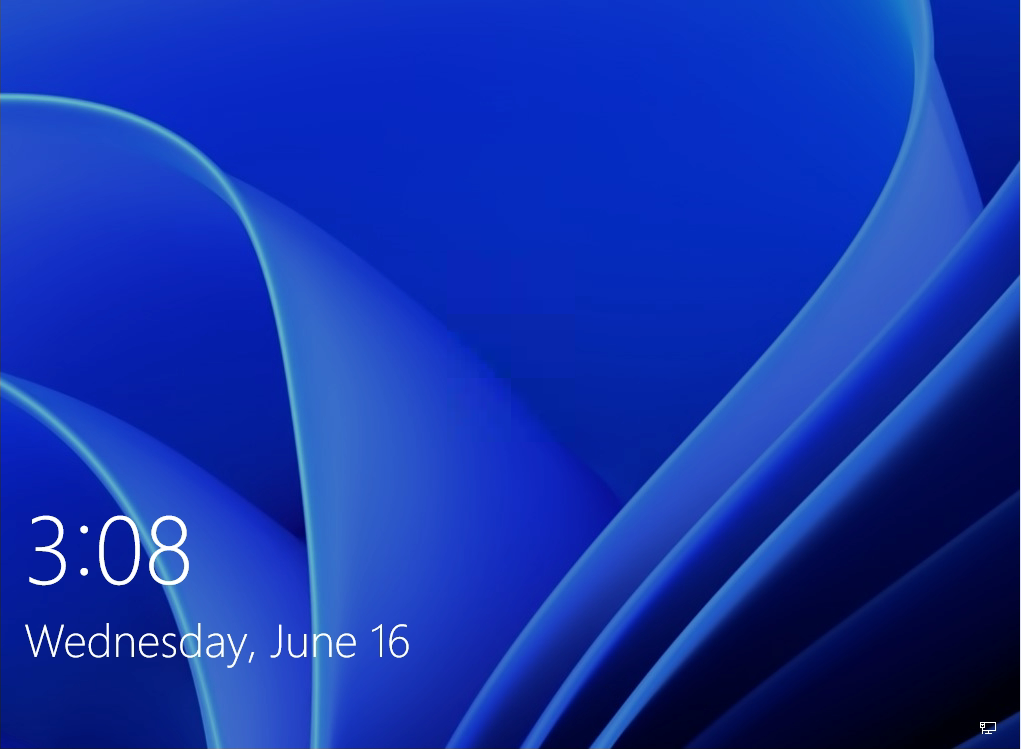
操作步骤如下:
- 首先,在桌面上打开开始菜单。
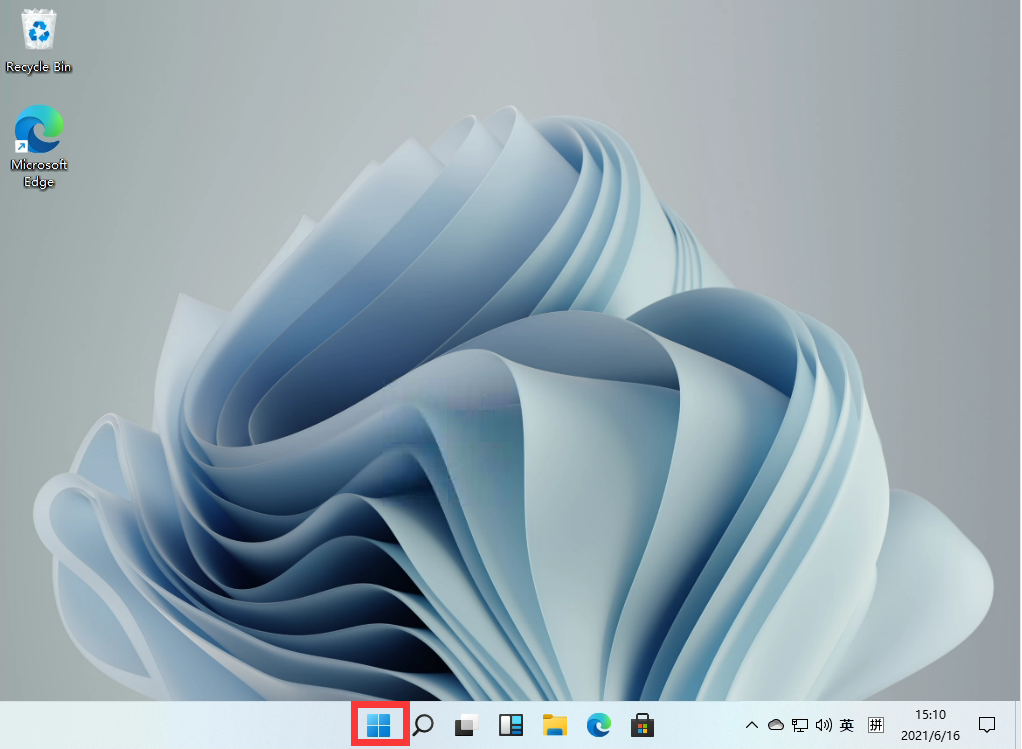
- 在开始菜单中找到“设置”选项。需要提醒的是,由于本文作者已经安装过中文语言包,因此显示界面已经是中文了。
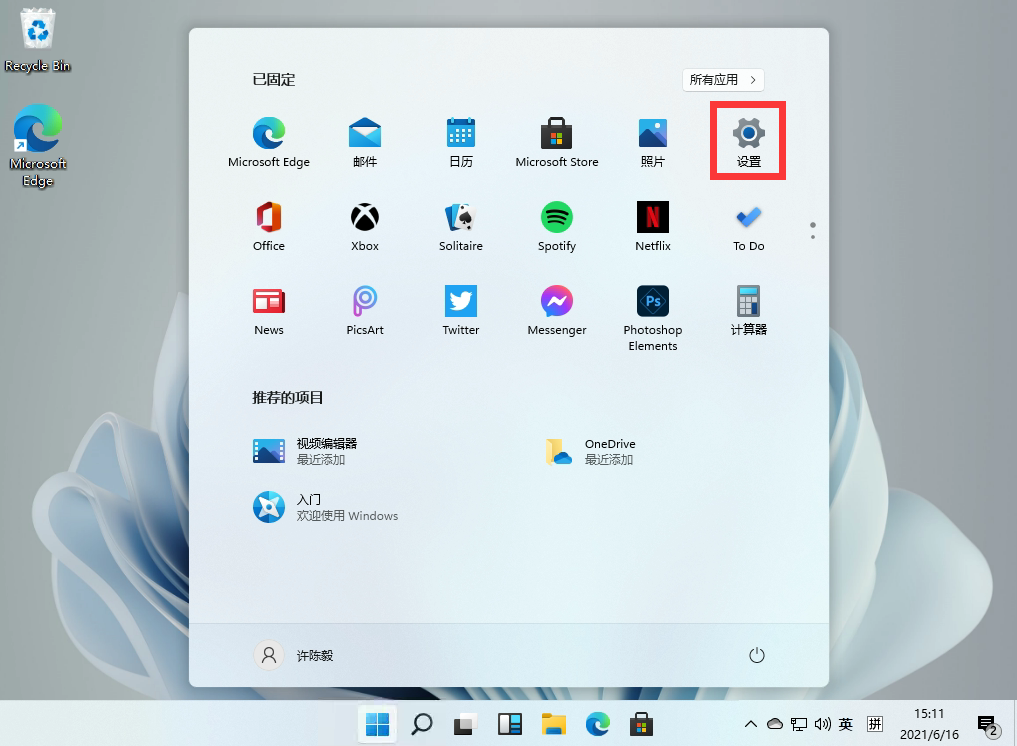
- 点击“设置”后,选择“时间和语言”这一项并进入。
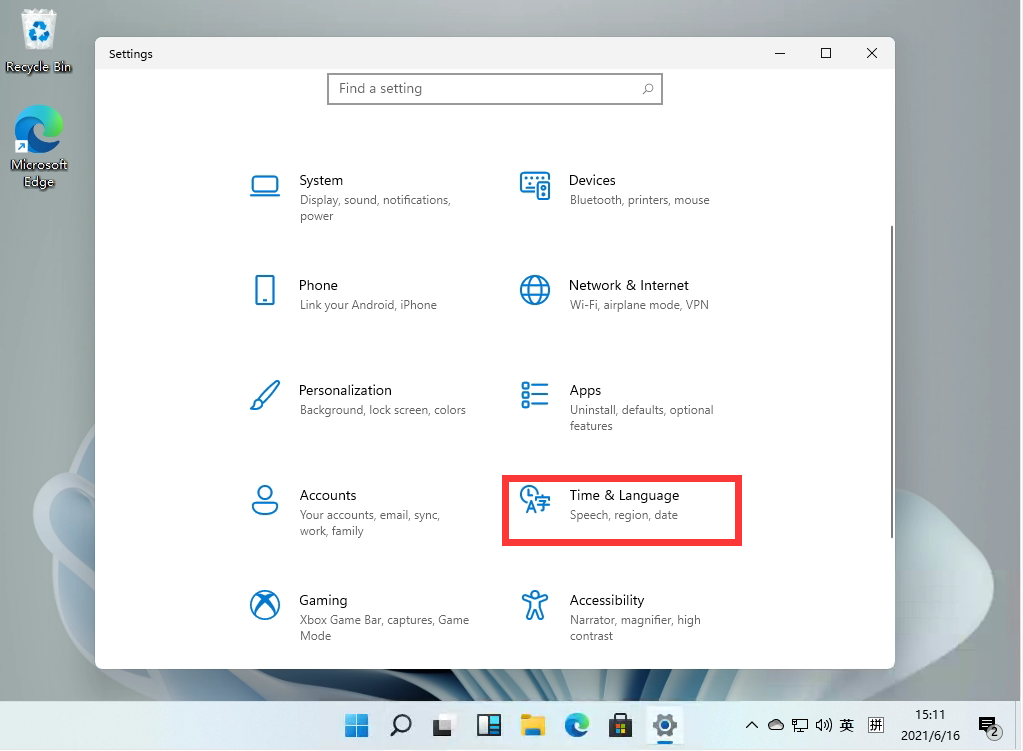
- 在语言设置页面中,找到“添加语言”按钮,并点击以添加新语言。
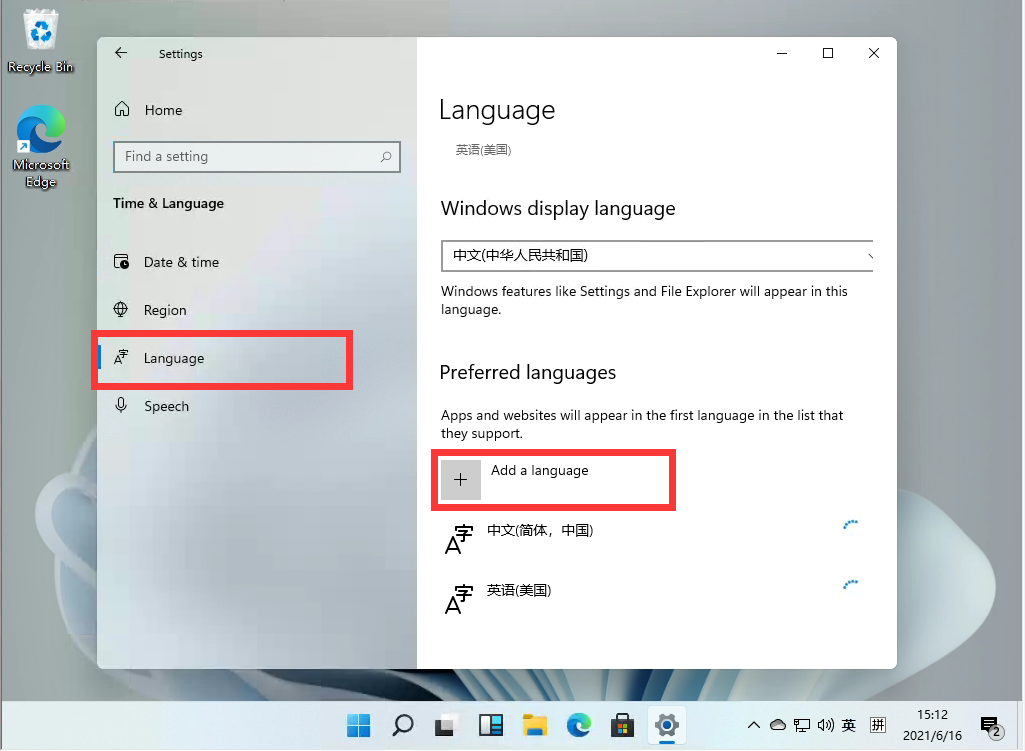
- 接下来,从列表中选择中文(Chinese),然后按照提示完成安装即可。
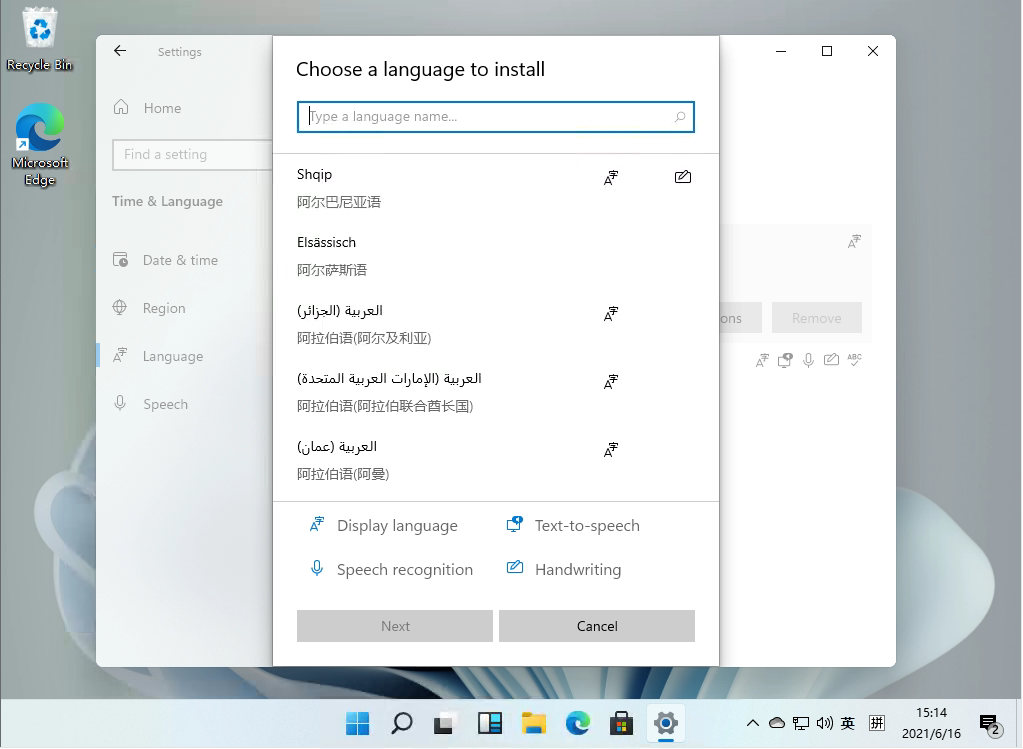
值得注意的是,目前Windows 11尚未全面发布,微软官方提供的中文语言包也存在不完整性。因此,有些内容可能无法完全汉化,但这并不会对正常使用造成太大影响。
今天关于《Win11小白也能学会的中文语言包安装教程》的内容介绍就到此结束,如果有什么疑问或者建议,可以在golang学习网公众号下多多回复交流;文中若有不正之处,也希望回复留言以告知!
相关阅读
更多>
-
501 收藏
-
501 收藏
-
501 收藏
-
501 收藏
-
501 收藏
最新阅读
更多>
-
400 收藏
-
497 收藏
-
255 收藏
-
348 收藏
-
235 收藏
-
215 收藏
-
189 收藏
-
451 收藏
-
110 收藏
-
267 收藏
-
195 收藏
-
229 收藏
课程推荐
更多>
-

- 前端进阶之JavaScript设计模式
- 设计模式是开发人员在软件开发过程中面临一般问题时的解决方案,代表了最佳的实践。本课程的主打内容包括JS常见设计模式以及具体应用场景,打造一站式知识长龙服务,适合有JS基础的同学学习。
- 立即学习 543次学习
-

- GO语言核心编程课程
- 本课程采用真实案例,全面具体可落地,从理论到实践,一步一步将GO核心编程技术、编程思想、底层实现融会贯通,使学习者贴近时代脉搏,做IT互联网时代的弄潮儿。
- 立即学习 516次学习
-

- 简单聊聊mysql8与网络通信
- 如有问题加微信:Le-studyg;在课程中,我们将首先介绍MySQL8的新特性,包括性能优化、安全增强、新数据类型等,帮助学生快速熟悉MySQL8的最新功能。接着,我们将深入解析MySQL的网络通信机制,包括协议、连接管理、数据传输等,让
- 立即学习 500次学习
-

- JavaScript正则表达式基础与实战
- 在任何一门编程语言中,正则表达式,都是一项重要的知识,它提供了高效的字符串匹配与捕获机制,可以极大的简化程序设计。
- 立即学习 487次学习
-

- 从零制作响应式网站—Grid布局
- 本系列教程将展示从零制作一个假想的网络科技公司官网,分为导航,轮播,关于我们,成功案例,服务流程,团队介绍,数据部分,公司动态,底部信息等内容区块。网站整体采用CSSGrid布局,支持响应式,有流畅过渡和展现动画。
- 立即学习 485次学习
